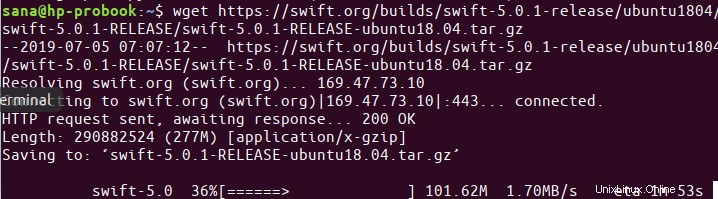Swift ist eine von Apple Inc. entwickelte Programmiersprache. Es handelt sich um eine universelle, multiparadigmatische, kompilierte Programmiersprache, die für iOS, macOS, watchOS, tvOS, Linux und z/OS entwickelt wurde. Laut den Entwicklern ist Swift eine fantastische Möglichkeit, Software zu schreiben, sei es für Telefone, Desktops, Server oder alles andere, auf dem Code ausgeführt wird. Es ist eine sichere, schnelle und interaktive Programmiersprache, die das Beste des modernen Sprachdenkens mit dem Wissen aus der breiteren Apple-Engineering-Kultur und den vielfältigen Beiträgen der Open-Source-Community kombiniert. Der Compiler ist auf Leistung optimiert und die Sprache ist für die Entwicklung optimiert, ohne bei beidem Kompromisse einzugehen.
In diesem Artikel erklären wir, wie Sie die neueste Version von Swift auf Ubuntu installieren können. Noch wichtiger ist, dass wir Ihnen sagen, wie Sie mit Swift beginnen, indem wir Ihnen erklären, wie Sie Ihr erstes Swift-Programm schreiben und auch ein Hello World-Projekt in Swift erstellen.
Wir haben die in diesem Artikel erwähnten Befehle und Verfahren auf einem Ubuntu 18.04 LTS-System ausgeführt.
Schnelle Installation
Alle Swift-Veröffentlichungen finden Sie auf der folgenden Webseite:
https://swift.org/download/#releases
Hier beschreiben wir die Installation von Swift Version 5.0.1 über die Befehlszeile.
Voraussetzungen installieren
Öffnen Sie Ihre Terminal-Anwendung entweder über die Suche im Systemstartprogramm oder über Strg+Alt+T Verknüpfung.
Der nächste Schritt besteht darin, den Repository-Index Ihres Systems mit dem folgenden Befehl zu aktualisieren:
$ sudo apt-get update
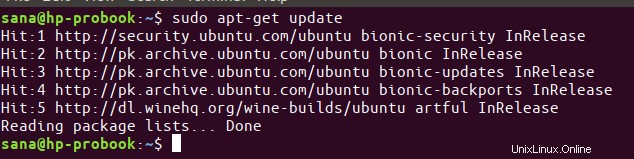
Dies hilft Ihnen bei der Installation der neuesten verfügbaren Softwareversion aus dem Internet. Bitte beachten Sie, dass nur ein autorisierter Benutzer Software auf Ubuntu hinzufügen, entfernen und konfigurieren kann.
$ sudo apt-get upgrade
Die erste Voraussetzung, die wir installieren werden, ist der Clang-Compiler. Sie können dies tun, indem Sie den folgenden Befehl als sudo ausführen:
$ sudo apt-get install clang

Das System fragt Sie möglicherweise nach dem Passwort für sudo und bietet Ihnen auch eine Y/N-Option, um die Installation fortzusetzen. Geben Sie Y ein und drücken Sie dann die Eingabetaste; Die Software wird auf Ihrem System installiert. Der Vorgang kann jedoch abhängig von Ihrer Internetgeschwindigkeit einige Zeit in Anspruch nehmen.
Swift benötigt auch einige Bibliotheken, um schnell zu arbeiten. Führen Sie die folgenden Befehle aus, um Ihrem System die erforderlichen Bibliotheken hinzuzufügen.
$ sudo apt-get install libcurl3 libpython2.7 libpython2.7-dev

Sie können jetzt Swift installieren.
Swift installieren
Wir haben uns entschieden, die Swift-Version 5.0.1 auf unserem Ubuntu zu installieren. Lassen Sie uns es zuerst auf unser System herunterladen, indem Sie den folgenden Befehl ausführen:
$ wget https://swift.org/builds/swift-5.0.1-release/ubuntu1804/swift-5.0.1-RELEASE/swift-5.0.1-RELEASE-ubuntu18.04.tar.gzTipp: Anstatt den Befehl einzugeben, können Sie ihn von hier kopieren und im Terminal einfügen, indem Sie Strg+Umschalt+V verwenden oder die Option Einfügen aus dem Rechtsklickmenü verwenden.
Das tar.gz-Installationspaket wird in Ihren Home-Ordner heruntergeladen.
Führen Sie den folgenden Befehl aus, um die tar.gz-Datei zu extrahieren:
$ tar xzf swift-5.0.1-RELEASE-ubuntu18.04.tar.gz
Verschieben Sie dann den extrahierten Ordner mit dem folgenden Befehl in das Verzeichnis /usr/share/swift:
$ sudo mv swift-5.0.1-RELEASE-ubuntu18.04 /usr/share/swift
Der nächste und letzte Schritt besteht darin, die Swift-Binärdatei für die PATH-Umgebungsvariable Ihres Ubuntu zu konfigurieren. Führen Sie dazu die folgenden Befehle aus:
$ echo "export PATH=/usr/share/swift/usr/bin:$PATH">> ~/.bashrc$ source ~/.bashrc
Überprüfen Sie die Swift-Compiler-Installation
Swift ist jetzt auf Ihrem System installiert und konfiguriert. Um zu überprüfen, ob die Software tatsächlich auf Ihrem System installiert ist, können Sie ihre Versionsnummer mit dem folgenden Befehl überprüfen:
$swift --version
Swift REPL ausführen
Zunächst können Sie einige interaktive Befehle in der Swift REPL (Read Eval Print Loop) ausführen. Diese REPL hilft Ihnen auf verschiedene Weise:
- Zum schnellen Ausführen und Verifizieren von Swift-Code
- Zu Lernzwecken
- Neue und einzigartige Funktionen finden und in einer Befehlszeilenkonsole testen
Führen Sie den folgenden Befehl aus, um zur Swift-Konsole zu gelangen:
$swift
Hier ist ein Beispiel dafür, wie ich einer Variablen meinen Namen zugewiesen und ihn dann zusammen mit einer Zeichenfolge ausgegeben habe:

Sie können die „:q ”-Befehl, um Swift REPL zu beenden.
Die REPL ist eine gute Möglichkeit, ein paar kleine Programme auszuführen, aber um eine Anwendung zu erstellen, müssen Sie in die Swift-Projekte und -Pakete eingeführt werden. Bitte sehen Sie unten nach, um mit einem Swift-Projekt zu beginnen.
Das Swift Hello World-Projekt
Jetzt stellen wir Ihnen das einfachste Hello-World-Projekt vor, das Sie mit Swift erstellen und erstellen können. Bitte befolgen Sie die nachstehenden Schritte für ein Projekt, das einfach „Hello, World!“ druckt. auf Ihren Bildschirm.
1. Erstellen Sie mit dem Befehl mkdir ein Projektverzeichnis und wechseln Sie dann dorthin. Ich erstelle ein Verzeichnis mit dem Namen „Hello_swift“
$ mkdir Hello_swift
$ cd Hello_swift
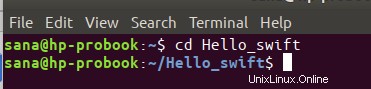
2. Führen Sie nun den folgenden Befehl aus, um ein ausführbares Paket zu erstellen:
$ swift package init --type ausführbare Datei
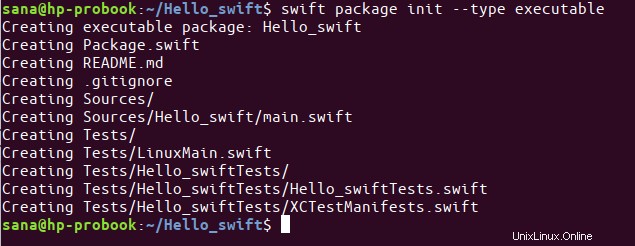
Der Befehl erstellte eine Hierarchie der grundlegenden Dateien, die für ein Swift-Projekt benötigt werden. Die wichtigsten sind:
Die Package.swift-Datei, die so aussieht:

Und die main.swift-Datei, die sich im Sources-Ordner befindet und so aussieht:

Diese main.swift-Datei enthält bereits den erforderlichen Code zum Drucken von „Hello World“. Sie können diese Datei natürlich bearbeiten, damit Ihr Projekt etwas anderes macht.
3. Kompilieren Sie dieses Projekt, indem Sie den folgenden Befehl ausführen:
$swift build

Jetzt haben Sie ein ausführbares Programm im Ordner .build/debug mit demselben Namen wie Ihr Swift-Projekt.
4. Sie können das Projekt jetzt ausführen, indem Sie den folgenden Befehl ausführen:
$ .build/debug/[Programmname]
Hier ist die Ausgabe meines Swift-Programms:

Im Fehlerfall:
Falls Sie beim Ausführen des Befehls „swift build“ die folgende Fehlermeldung erhalten,

Führen Sie den folgenden Befehl aus, um libcurl zu installieren:
$ sudo apt-get install libcurl4-openssl-dev
Das war alles, was Sie brauchten, um mit der Swift-Programmierung zu beginnen. Glücklicherweise gibt es eine Menge Dokumentation und Tutorials, die sowohl über die offizielle Website als auch anderweitig verfügbar sind, um Ihnen zu helfen, produktive Anwendungen mit Swift zu erstellen.